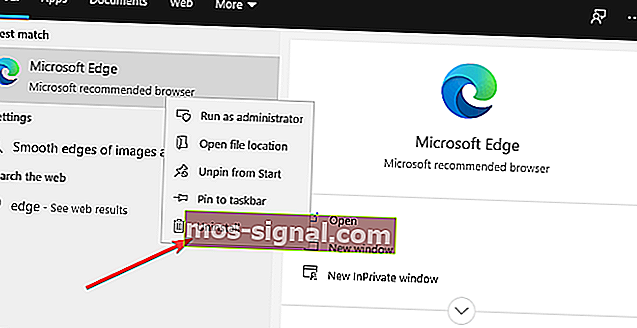Windows 10에서 Microsoft Edge를 제거하는 방법 [전체 가이드]
- Microsoft Edge는 Microsoft의 최신 브라우저이며 Windows 10의 기본 브라우저가되었습니다.
- 마음에 들지 않으면 완전히 제거하는 방법에 대한 아래 가이드를 계속 읽으십시오.
- 브라우저에 대해 자세히 알아 보려면 전용 브라우저 허브를 방문하십시오.
- PC에서 소프트웨어를 제거하는 방법에 대한 자세한 내용은 제거 가이드 페이지를 확인하십시오.

Windows 10에는 Microsoft Edge라는 새 브라우저가 있으며 Microsoft Edge는 Internet Explorer의 후속 버전으로 설계되었지만 일부 사용자는 Microsoft Edge에 만족하지 않으며 전혀 사용하고 싶지 않습니다.
실제로 일부 사용자는 Windows 10에서 Microsoft Edge를 완전히 제거하기를 원합니다.
Microsoft Edge는 Windows 10의 핵심 구성 요소이며이를 제거하면 잠재적으로 불안정성 문제가 발생할 수 있습니다. Microsoft Edge를 제거하는 것은 사용자의 책임입니다.
Windows 10에서 Microsoft Edge를 제거하려면 어떻게하나요?
1. 전용 제거 프로그램을 사용하여 Edge 완전히 제거
처음 개발 된 이후로 Microsoft Edge는 먼 길을 걸어 왔고, 마침내 다른 일반적인 앱처럼 제거 할 수 있도록 만들었습니다.
그러나 이는 Edge를 제거하면 실수로 다른 시스템 데이터를 삭제하지 않고 나중에 삭제하기 어려운 잔여 파일이 남을 수도 있음을 의미합니다.
이 문제를 우회하려면 Revo Uninstaller와 같은 전문 제거 프로그램을 사용하는 것이 좋습니다.
이 도구는 프로그램을 제거하기로 결정한 후에는 프로그램의 흔적이 남지 않도록합니다.
이는 빠른 제거를 수행하거나 제거를 통해 더 오래 수행 할 수있는 심층 검색 기능 덕분에 관련 파일도 모두 삭제됩니다.
Revo Uninstaller를 다운로드 한 후 Edge를 제거하는 간단한 단계는 다음과 같습니다.
- Revo 제거 프로그램을 실행하고 모든 Edge 탭과 창을 닫습니다.
- 목록에서 Microsoft Edge를 선택하고 제거를 클릭합니다.
- 복원 지점 생성을 확인하고 프로세스를 시작합니다.
- Revo를 사용하면 마지막 단계로 추적 및 잔여 파일을 검색 할 수도 있습니다 (권장).

Revo Uninstaller Pro
이 전문 제거 프로그램의 도움으로 Microsoft Edge를 빠르고 효율적으로 제거 할 수 있습니다. 무료 체험 웹 사이트 방문2. 다른 프로그램과 마찬가지로 Microsoft Edge를 제거합니다.
- 보도 Windows 키

- Edge 입력
- Microsoft Edge를 마우스 오른쪽 버튼으로 클릭합니다.
- 제거를 선택하고 제거 결정을 확인하십시오.
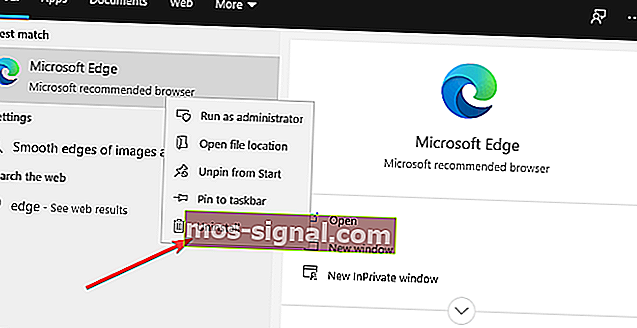
- PC에서 Microsoft Edge 브라우저를 제거 할 때까지 기다립니다.
- PC 재부팅
처음 도입되었을 때 Microsoft Edge는 핵심 시스템 제품으로 설계되었으므로 제거하면 핵심 시스템 파일을 수동으로 삭제해야합니다.
이 과정이 복잡했을뿐만 아니라 잔여 데이터를 남길 가능성도 매우 높았습니다.
참고 : 이 일반적인 제거 프로세스는 실제로 조금 더 빠르지 만 나머지 파일은 여전히 남아 있습니다. 자체적으로 많은 디스크 공간을 차지하지는 않지만 다른 프로그램으로 프로세스를 반복하면 결국 남은 파일이 시간이 지남에 따라 추가되고 귀중한 디스크 공간을 차지하게됩니다.
이 단계를 따르면 문제없이 PC에서 Microsoft Edge를 제거 할 수 있으며 완전히 다른 브라우저를 사용할 수 있습니다.
위의 단계는 다음 주제에 관심이있는 경우에도 좋습니다.
Microsoft Edge를 제거하는 방법 –이 솔루션은 추적없이 PC에서 Microsoft Edge를 제거하는 데 도움이됩니다.
편집자 주 : 이 게시물은 원래 2018 년 12 월에 게시되었으며 이후 신선함, 정확성 및 포괄적 인 측면을 위해 2020 년 7 월에 개정 및 업데이트되었습니다.